如何扫描文件,扫描仪扫描文件,如何扫描 扫描文件,扫描仪扫描文件的方法
时间:2017-07-04 来源:互联网 浏览量:
今天给大家带来如何扫描文件,扫描仪扫描文件,如何扫描,扫描文件,扫描仪扫描文件的方法,让您轻松解决问题。
作为电脑的外置外围设备,扫描仪是办公生活中常用的设备,可以方便的将证书,证件,文档,资料等扫描并转化成电子档存入电脑。那么该怎么方便的扫描提高办公效率呢?具体方法如下:
1第一步,将扫描仪与电脑连接,装好驱动程序。成功连接电脑。
 2
2第二步,在电脑上安装pdf文档软件。可以生成,浏览pdf文件。在电脑上安装完成,如图所示:
 3
3第三步:在电脑上运行刚安装好的程序,如图所示,运行界面如图
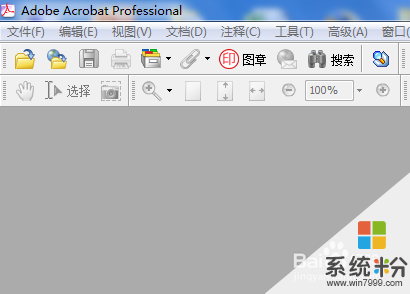 4
4第四步,在程序窗口中部位置找到创建pdf菜单,并鼠标单击选中
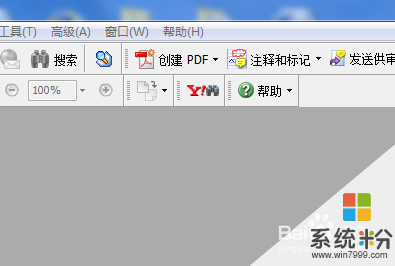 5
5第五步,在下拉选择菜单选中“从扫描仪”。表示通过扫描仪扫描文件生成pdf电子档文件
 6
6第六步,选择好刚连接好的扫描仪,点击确定开始扫描相关设置。如图
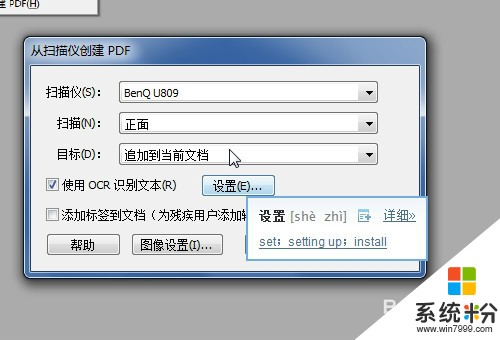 7
7第七步:设置好以后就可以扫描了,点击扫描,在扫描仪放入要扫描的文档资料证书等进行扫描,扫描完成保存在电脑即可。
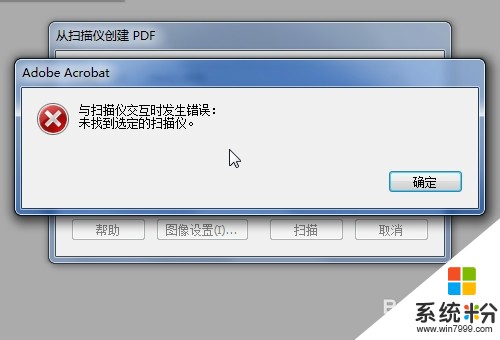
以上就是如何扫描文件,扫描仪扫描文件,如何扫描,扫描文件,扫描仪扫描文件的方法教程,希望本文中能帮您解决问题。
我要分享:
相关教程
- ·怎么使用扫描仪扫描文件 使用扫描仪扫描文件的方法
- ·怎么使用扫描仪将文件扫描到word2003、07和10里 使用扫描仪将文件扫描到word2003、07和10里的方法
- ·怎么用电脑扫描纸质文件 怎样将文件从扫描仪扫描到电脑
- ·扫描仪不能扫描的解决方法 怎么解决扫描仪不能扫描
- ·电脑安装扫描仪驱动后找不到扫描仪 电脑开机后找不到扫描仪如何解决
- ·手机如何扫描文件或将图片转换成扫描件 手机扫描文件或将图片转换成扫描件的方法
- ·戴尔笔记本怎么设置启动项 Dell电脑如何在Bios中设置启动项
- ·xls日期格式修改 Excel表格中日期格式修改教程
- ·苹果13电源键怎么设置关机 苹果13电源键关机步骤
- ·word表格内自动换行 Word文档表格单元格自动换行设置方法
